
U大师U盘启动盘制作工具4.5.25.1 官方版下载
 资源下载页
资源下载页
- 评分:★★★☆☆
- 时间:暂无
- 大小:495MB

 资源下载页
资源下载页
U大师U盘启动盘制作工具官方版是款由U大师打造的启动U盘制作工具。U大师U盘启动盘制作工具真正做到了一键下载,一键安装,一键装机的便捷。U大师U盘启动盘制作工具只要轻松一键,电脑就能恢复到最佳状态。PC下载网提供U大师U盘启动盘制作工具软件的下载服务,下载U大师U盘启动盘制作工具其他版本,请到PC下载网! U大师U盘启动盘制作工具功能介绍 它集成了GHOST系统备份/修复,磁盘分区,内存测试等系统重装和维护的功能,支持所有U盘、各种机型,适用于各种系统。 U大师推出新版启动U盘制作工具——U大师u盘启动盘制作工具,新版一项主要新增功能就是“升级U盘”,下面就这项功能做下介绍。 如果此时你的U盘已经使用前版U大师启动盘制作工具制作成启动U盘了,无需再次重新制作,只要点击“升级U盘”即可,在该模式下,能够在不破坏原始启动U盘和U盘目录中的文件的情况下,将启动U盘升级成新版U大师启动U盘。 U大师U盘启动盘制作工具软件特色 ★ 操作简单,一键制作 几乎100%支持所有的U盘一键作为启动盘。 ★ 制作后工具功能强大 支持GHO、ISO系统文件,支持原版系统安装。 ★ 兼容性强 支持最新型主板与笔记本,多个PE版本供选择。 U大师U盘启动盘制作工具安装步骤 1、在华军软件园将U大师U盘启动盘制作工具下载下来,并解压到当前文件夹中,点击其中的udashi_setup_4.5.25.1.exe应用程序,进入安装向导界面,接着点击快速安装。 2、U大师U盘启动盘制作工具正在安装中,用户们耐心等待片刻即可。 3、U大师U盘启动盘制作工具安装成功,点击完成安装。 U大师U盘启动盘制作工具使用方法 1、首先打开安装好的U大师U盘启动制作工具,插入您的U盘,点击ISO制作,您就可以看到iso制作中,耐心等候即可 2、ISO制作完成之后会弹出一个写入硬盘映像窗口 3、找到硬盘驱动器选项找到自己的U盘,找到后点击写入即可 4、进入U大师U盘启动制作工具,点击模拟启动选项 5、如果出现下图中的界面,说明U大师U盘启动制作工具启动成功 6、制作完系统后,将制作好的系统直接放进u盘中。另外因为默认制作的是fat32格式,用户可以自由的选择格式化成任何格式,比如ntfs或者exfat格式,并不影响使用 U大师U盘启动盘制作工具常见问题 问:怎样用U大师U盘启动盘制作工具启动u盘做系统? 答:1.下载个u盘制作工具,把u盘制作一下,东西先考出来,完成后把win 7 GHO系统文件放到u盘里. 2.开机设置u盘启动,不用进blos,直接网上查找你主板品牌的型号,快捷启动按键是那个,开机点按. 3.选择u盘那一项,进入后,选pe进去重装系统. 问:怎样利用U大师U盘启动盘制作工具来清除或修改电脑开机密码? 答:第一步:u盘一个、下载新版u大师u盘启动盘制作工具,并制作成启动u盘; 第二步:电脑上插入u盘,启动电脑,进入U盘菜单选择界面,选择【10】; 第三步:如果想清除原系统登录密码,选择【01】并回车; 第四步:自动搜索所选分区存在的所有SAN,根据自己的需求选择一个,按ENTER键; 第五步:选择设置了密码的账户,继续回车; 第六步:根据自己的需要,通过空格键更改各个属性,然后按下Y保存退出; 第七步:重启电脑,不用输入密码也可以进入系统了。 第八步:如果你想清除设置的登录密码,那么在第三步选择界面时选择【02】,密码会被自动清除,下次登录时,就可以不用输入密码即可登录系统。 问:U大师U盘启动制作工具怎么装win10系统? 1) 制作好u大师启动U盘,将win10系统镜像放进U盘,然后在需要装系统的电脑上插入U盘,重启计算机,启动过程中按F12或F11或Esc等启动热键,调出启动快捷键,选择识别到的U盘项,按回车键,进入U大师启动盘中 2)进入win8pe中,确定你的win10系统所放的地方,在pe中C盘盘符会被U盘占用,电脑C盘在pe中显示成E盘,需要注意下 3)安装源是win10系统,映像名就是win10.gho,安装位置一般是C盘,但是C盘被占用,显示成E盘,不用担心,图中这个选择安装在E盘就对了,你可以通过磁盘分区、卷标、大小以及图案判断系统盘位置 4)开始安装,确定格式化 5)正式开始安装,执行win10系统安装部署过程,等待进度条 6)上述过程完成后,拔掉u盘,继续执行下面的过程,win10系统驱动安装、系统配置以及激活过程,后面都是自动安装过程 U大师U盘启动盘制作工具更新日志 1、更新Win8PE内核 2、集成最新DiskGen 3、集成最新分区助手 4、集成最新cpu-z
U大师U盘启动盘制作工具官方版
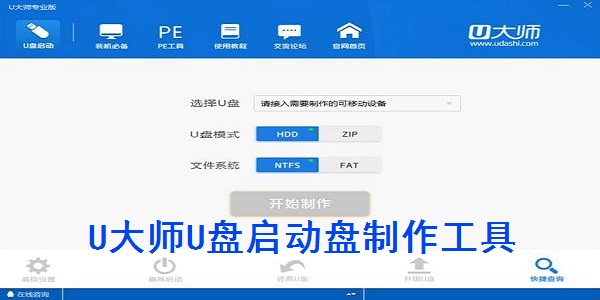
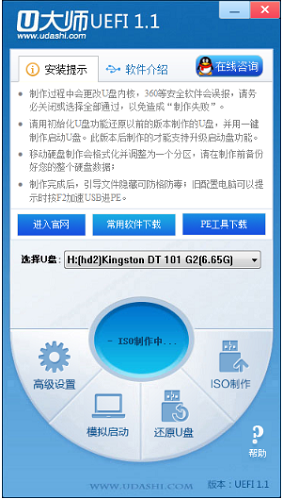

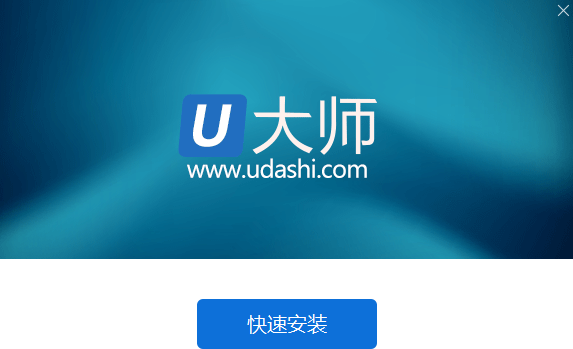
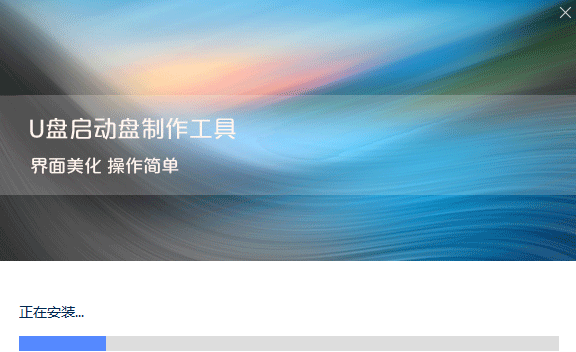
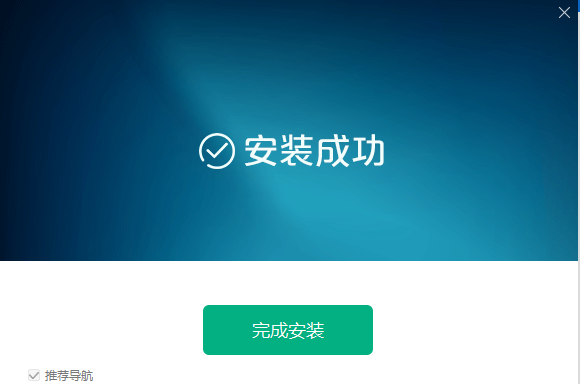
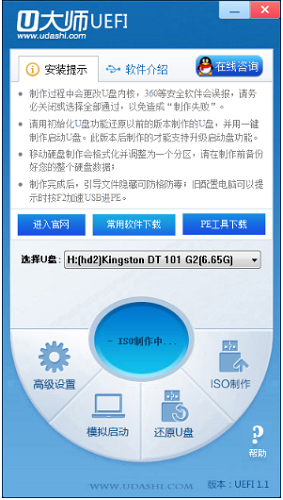
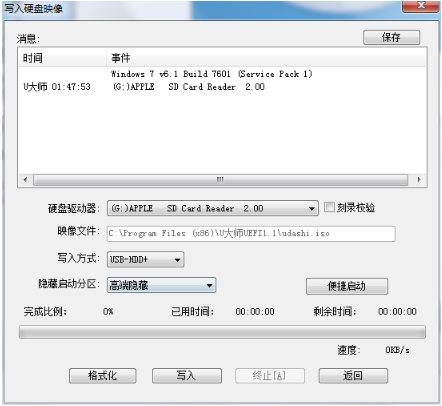
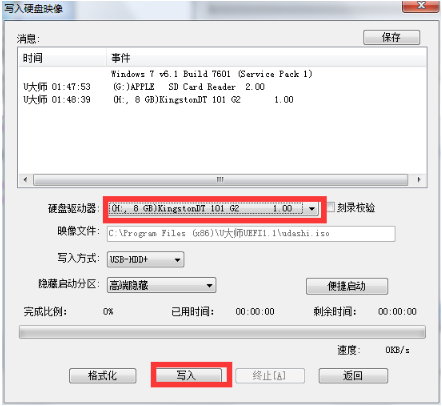
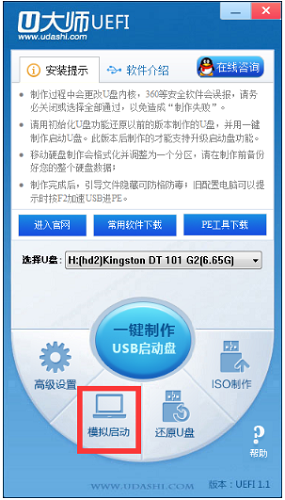
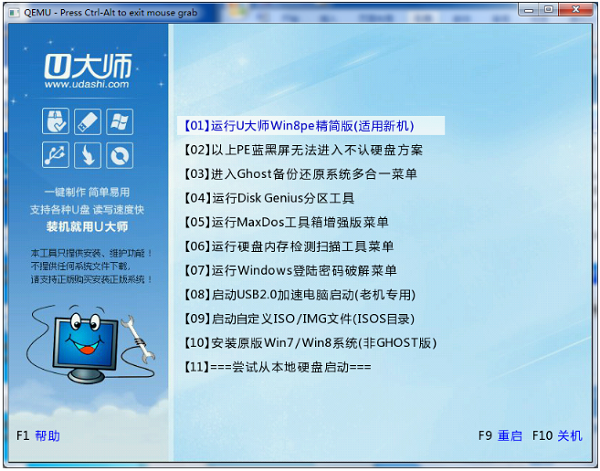
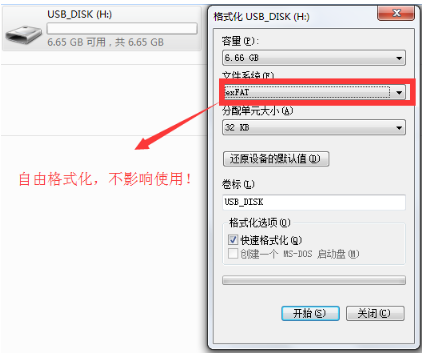
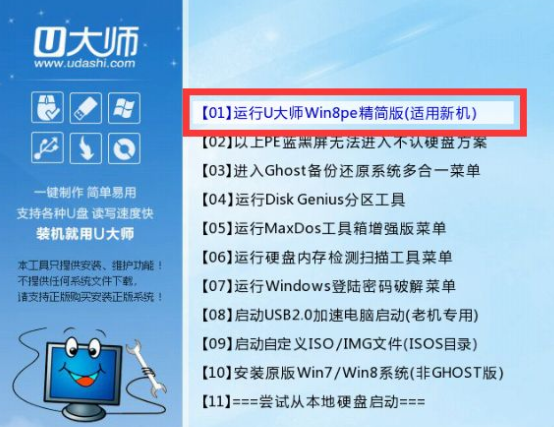
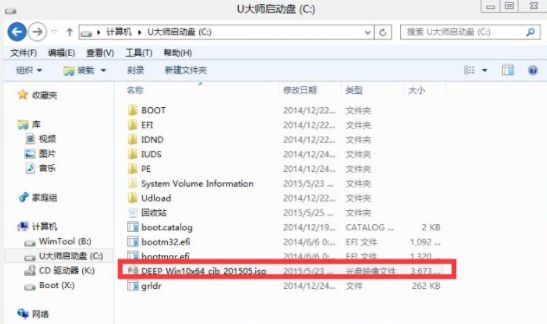
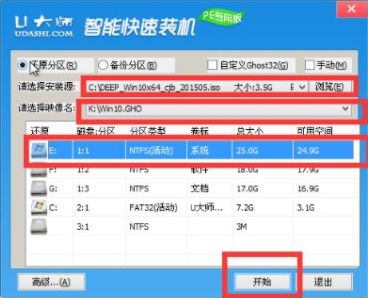
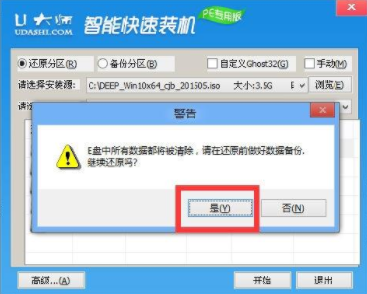
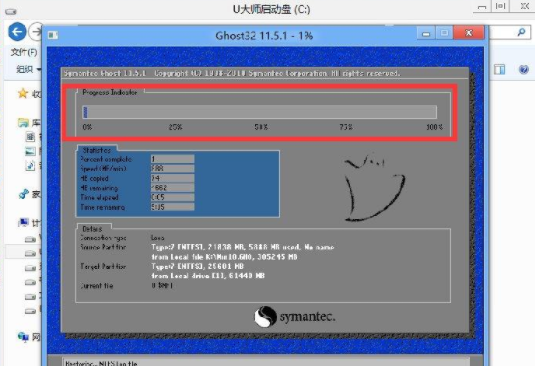

 格式工厂官方免费版(格式工厂官网
格式工厂官方免费版(格式工厂官网
 Conexant HD Audio音频驱动8.66.16.50 正式
Conexant HD Audio音频驱动8.66.16.50 正式
 注册表编辑器(Registrar Registry Manag
注册表编辑器(Registrar Registry Manag
 键盘连点器官方下载(键盘连点器下
键盘连点器官方下载(键盘连点器下
 virtualBox中文版下载 v6.1.26官方版(
virtualBox中文版下载 v6.1.26官方版(
 电脑硬件压力测试工具(StressMyPC)下
电脑硬件压力测试工具(StressMyPC)下
 局域网共享软件下载 v7.2绿色版(一
局域网共享软件下载 v7.2绿色版(一
 D3DX9(39.dll下载 _d3dx9_39.dll 64位下载下
D3DX9(39.dll下载 _d3dx9_39.dll 64位下载下
 游戏变速齿轮(qq游戏变速齿轮下载
游戏变速齿轮(qq游戏变速齿轮下载
 win7优化大师官方免费下载(win7优化
win7优化大师官方免费下载(win7优化
 码字精灵官方下载(码字精灵下载
码字精灵官方下载(码字精灵下载
 xapofx1(5.dll下载 下载)
xapofx1(5.dll下载 下载)
 完美卸载软件(完美卸载下载 v31.1
完美卸载软件(完美卸载下载 v31.1
 d3dx9 43.dll 64位下载(d3dx9_43.dll下载
d3dx9 43.dll 64位下载(d3dx9_43.dll下载
 小白一键重装系统工具(小白一键重
小白一键重装系统工具(小白一键重